文章详情页
解决win10任务管理器打不开的方法
浏览:2日期:2023-02-21 09:43:17
最近有位win10用户向小编抱怨,声称自己电脑上的任务管理器不见了。无论是在电脑上使用鼠标还是键盘上的快捷键都无法调出这个界面!常使用电脑的朋友都知道,任务管理器中管理着我们运行的全部软件,每次需要调节软件时都需要使用组合键调出这个界面,可是如今这个窗口打不开了怎么办呢?其实任务管理器是不会消失的,造成打不开的现象一般都是因为禁用了一些不该禁用的服务,让我们重新启用就可以恢复正常了!
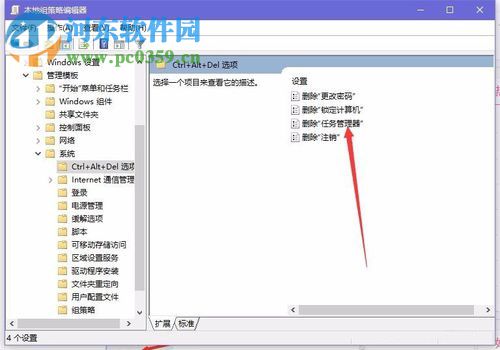 方法步骤:
方法步骤:1、使用组合键:win+r调出运行窗口!
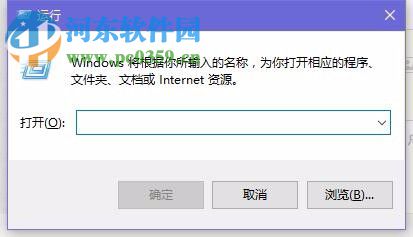
2、如下图所示,在弹出的界面中输入命令:gpedit.msc后,使用回车键来执行这段命令!
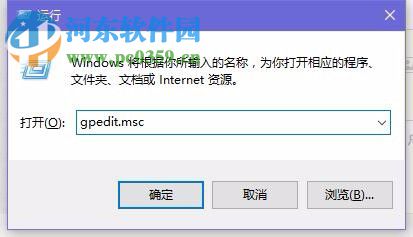
3、接着系统会根据我们的命令调出组策略编辑器,在新界面中使用鼠标单击左边的“用户配置”选项中的“管理模板”!
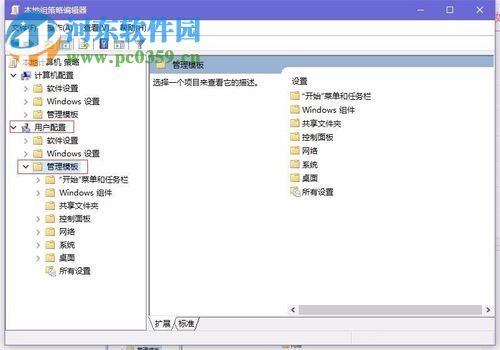
4、进入管理模板之后,使用鼠标双击右侧的“系统”选项!
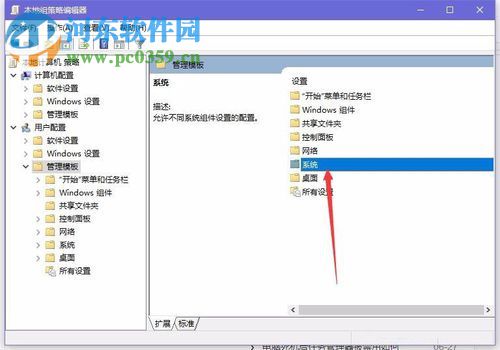
5、在系统文件夹中会出现下图所示的:Ctrl+Alt+Del选项文件夹,使用鼠标双击打开它!
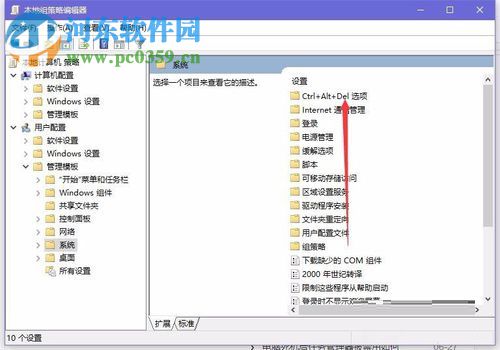
6、接着就会出现任务管理器了,使用鼠标双击下图所示的“删除任务管理器”选项。
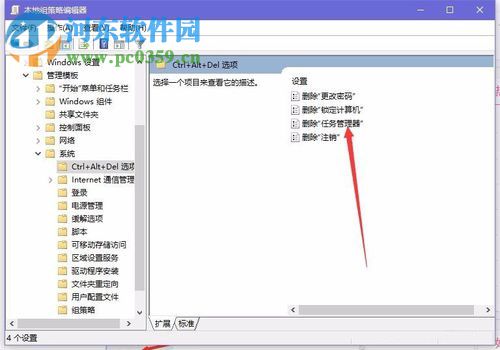
7、完成之后在出现的新界面中勾选“已禁用”选项!
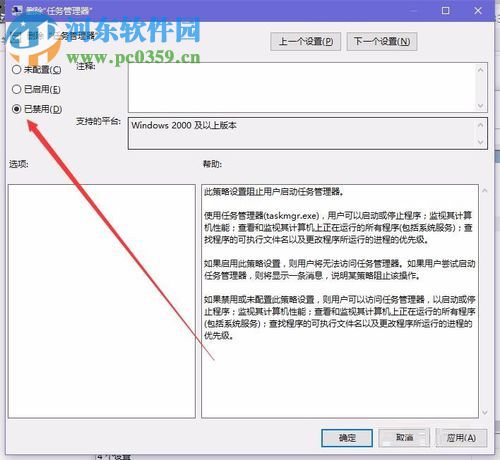
8、最后依次使用“应用”-“确定”按钮来保存全部设置!
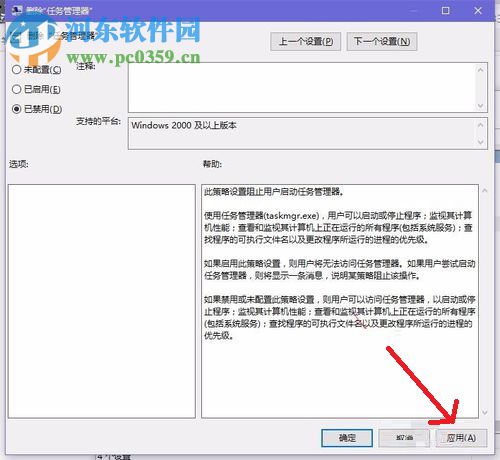
9、完成之后就可以使用快捷键调出任务管理器了!
以上就是小编在win10系统下解决任务管理器不见了的方法!很多朋友遇到这个故障之后就会显得束手无策,有了这个教程大家就可以放心的使用它来恢复任务管理器了!需要的朋友快来试一试吧!
相关文章:
排行榜

 网公网安备
网公网安备